アンインストール(再インストール)方法【Macintosh】
管理番号:100-02-01-004
再インストール後も、作成したサイトデータを引き続き使用したい場合は(手順1)を確認し、バックアップをお取りください。
1)作成したサイトデータが入っている「MyBiND3_Sites」フォルダをコピーアンドペースト等で別の場所(デスクトップやUSBメモリなど)に複製するなど、バックアップをとってください。
書類 > DIGITALSTAGE > MyBiND3_Sites
2)ライセンス認証の解除を行います。
サイトシアター画面で任意のサイトを選択、いずれかのサイトの「サイトエディタ」画面を開きます。
左上 BiND*3ロゴの上「ヘルプ」> ライセンス認証の解除 より、解除を行ってください。
【ご注意】
・右上の「? ヘルプ」ボタンではありませんのでご注意ください。
・Macintosh環境下では、サイトシアター画面からも解除可能です。
・解除をしないと、登録データベース上には 不要ライセンスが残ったままとなり、使用可能なライセンス数が減ってしまいます。
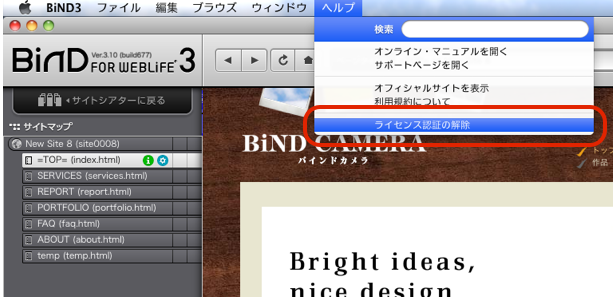
下記の画面が表示されましたら、デジタルステージIDとパスワードを入力し、画面右下の「ライセンス認証の解除」をクリックします。
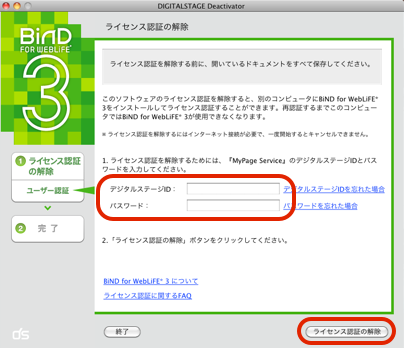
3)BiND3をアンインストールします。
BiND3がインストールされている「BiND for WebLiFE3」フォルダをフォルダごとすべて手動で削除します。
HD>アプリケーション>BiND for WebLiFE3
4)下記の「Preferences」フォルダ内にある3つのデータを削除します。
パソコンにログインしているユーザーの「ホーム」(家のマークのアイコン)から ライブラリ>Preferencesフォルダにある下記3つのフォルダとファイルを削除します。
削除するファイルやフォルダ:
BiND3 Cache フォルダ
BiND3 Data フォルダ
BiND3.pref ファイル
5)パソコンを再起動します。
アンインストールの手順は以上です。
6)インストールCD-ROMを使用して、BiND3を再インストールします。
インストール先は標準のアプリケーションフォルダを選択します。
7)バックアップから元の状態に戻します。
バックアップをとった「MyBiND3_Sites」フォルダを、インストールされているフォルダにある同名フォルダと差し替えます。
書類 > DIGITALSTAGE > MyBiND3_Sites
8)再度ライセンス認証を行い、起動してください。
以上で完了です。
 アンインストール(再インストール)方法【Windows Vista】
アンインストール(再インストール)方法【Windows Vista】 BiND Serverのよくある質問
BiND Serverのよくある質問 BiND Serverに複数申し込みをする場合、別途製品の購入が必要ですか
BiND Serverに複数申し込みをする場合、別途製品の購入が必要ですか